电脑上照片怎么传到苹果手机 电脑照片传到iPhone的方法
更新时间:2024-07-28 11:56:38作者:xiaoliu
如今随着科技的不断发展,人们拥有了越来越多的数字设备,其中电脑和iPhone成为了我们生活中不可或缺的一部分,很多时候我们可能会遇到这样的问题:想要将电脑上的照片传输到iPhone上却不知道该如何操作。要实现这一目的并不难,只需要掌握一些简单的方法就能轻松完成。接下来让我们一起来看看电脑照片传到iPhone的方法吧!
方法如下:
1.首先介绍的是通过iTunes同步照片到iPhone/iPad的方法。将USB数据线连接到电脑,打开电脑上的iTunes软件。
2.连接成功后,进入到iPhone的管理界面。
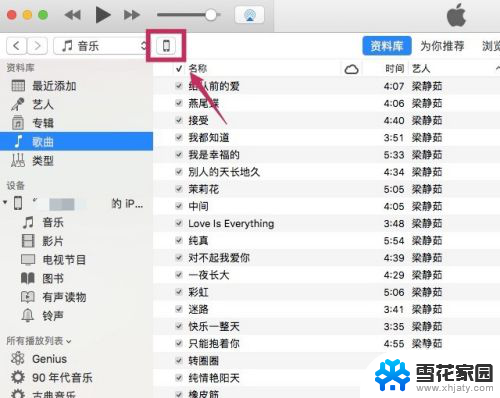
3.进入【设置】下的【照片】选项。
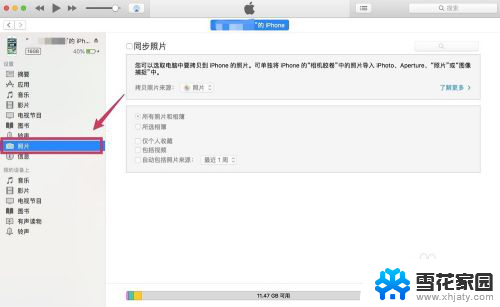
4.勾选【同步照片】,在【拷贝照片来源】的右边选择想要同步到iPhone/iPad的照片文件夹。
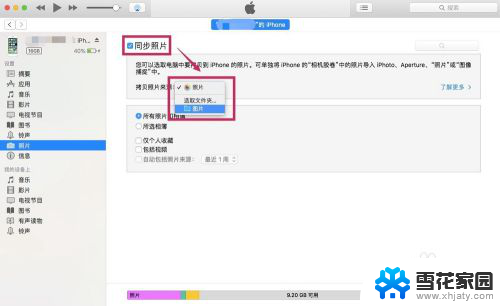
5.在下面可以选择是同步文件夹里所有的照片,还是其中某些文件夹的照片。可以把想要同步的照片都放到一个文件夹里,然后选择该文件夹。
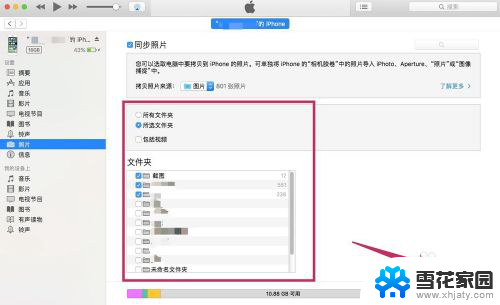
6.选择完成后,点击【完成】。跳出确认的对话框后,点击【同步】。这样电脑上的照片就被同步到iPhone/iPad里了。
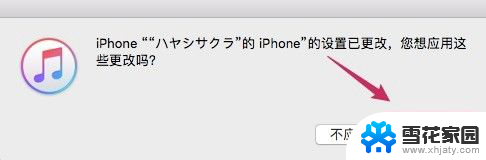
以上就是关于电脑上照片如何传到苹果手机的全部内容,如果您遇到相同情况,可以按照以上方法来解决。
电脑上照片怎么传到苹果手机 电脑照片传到iPhone的方法相关教程
-
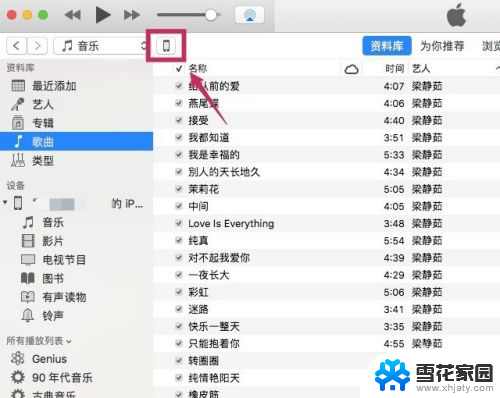 苹果手机怎么用电脑传照片 使用AirDrop传送电脑照片到iPhone/iPad
苹果手机怎么用电脑传照片 使用AirDrop传送电脑照片到iPhone/iPad2024-06-22
-
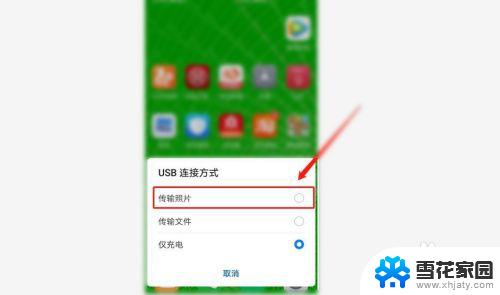 安卓照片怎么传到电脑 安卓手机照片传到电脑的方法
安卓照片怎么传到电脑 安卓手机照片传到电脑的方法2023-12-18
-
 佳能相机如何把照片传到电脑上 佳能相机怎么连接电脑传照片
佳能相机如何把照片传到电脑上 佳能相机怎么连接电脑传照片2025-03-24
-
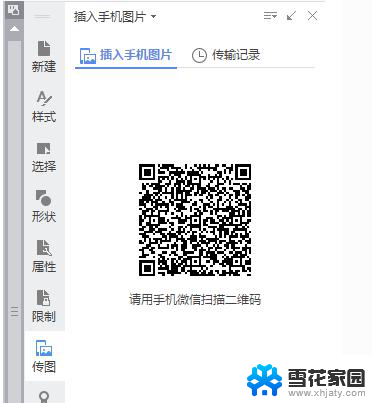 wps怎么从手机发照片到电脑 wps手机版如何将照片传输到电脑
wps怎么从手机发照片到电脑 wps手机版如何将照片传输到电脑2024-03-31
- 华为手机传送照片到电脑 华为手机照片和视频如何导入到电脑
- iphone手机连接电脑看不到照片 为什么我的电脑无法访问iPhone中的照片
- 苹果手机怎样传文件到电脑 苹果手机连接电脑传输音乐
- 华为手机如何导照片到电脑里 如何将华为手机中的照片和视频导入到电脑
- 安卓手机传文件到电脑 手机通过USB线传文件到电脑方法
- 苹果手机怎么把照片弄成文件 iPhone如何批量将照片压缩成ZIP文件
- 电脑微信设置文件保存位置 微信电脑版文件保存位置设置方法
- 增值税开票软件怎么改开票人 增值税开票系统开票人修改方法
- 网格对齐选项怎么取消 网格对齐选项在哪里取消
- 电脑桌面声音的图标没了 怎么办 电脑音量调节器不见了怎么办
- 键盘中win是那个键 电脑键盘win键在哪个位置
- 电脑如何连接隐藏的wifi网络 电脑如何连接隐藏的无线WiFi信号
电脑教程推荐